Tener varias pantallas es muy común en la era del teletrabajo. Según un estudio de John Peddie Research de 2017, quienes trabajan con varias pantallas son un 42 % más productivos. Esta tendencia va en aumento, por lo que se puede ver en muchos vídeos o configuraciones para aumentar la productividad utilizando varias pantallas.
La función multipantalla te permite dividir tus tareas para trabajar mientras te mantienes en contacto en una llamada de Zoom e incluso tener una pestaña de Chrome reproduciendo video. Y eso no es todo; incluso para juegos y cine en casa, es útil para ampliar las pantallas y ofrecerte una mejor experiencia.
Aunque esta tecnología ya es bastante común hoy en día, estas configuraciones funcionan con el Transporte Multi-Stream (MST). Sin él, muchas configuraciones de visualización son más complejas y, por lo general, más costosas e ineficientes.
Entonces, si desea ejecutar varios monitores, como una configuración de monitor dual o triple, y utilizar funciones interesantes como el modo de pared de video, necesitará saber qué es MST, los diferentes métodos de MST y ver si su computadora o sistema operativo es compatible.
¿Qué es el transporte multiflujo (MST)?
Introducido por primera vez en el estándar DisplayPort 1.2, el Transporte Multi-Stream permite conectar varias pantallas a un único puerto DP en una computadora de escritorio o portátil. Esto se logra combinando múltiples señales de video en una sola transmisión (un proceso conocido como multiplexación) y enviándola a través de un cable DisplayPort a un dispositivo que desagrega la señal. El dispositivo de "desagregación" puede ser un concentrador MST o una serie de monitores MST "encadenados".
2009 fue el año en que se introdujo DisplayPort 1.2 y, debido a la reducción de tamaño de los dispositivos, era difícil mantener la capacidad de ejecutar múltiples configuraciones sin inconvenientes. Esto fue muy injusto para los ordenadores de gama baja que no podían permitirse unidades de GPU más especializadas que les permitieran tener múltiples salidas de vídeo (tenga en cuenta que esta era otra época).
Una respuesta a este problema se convirtió en una oportunidad para que la Asociación de Estándares de Electrónica de Video desarrollara la tecnología MST.
Hay dos tipos de configuraciones de sistema disponibles para usar el MST: conexión en cadena y concentradores DisplayPort MST:
Conexión en cadena
La conexión en cadena requiere monitores con DisplayPort, y el principal es compatible con la versión 1.2. El monitor principal debe estar conectado a la GPU, APU o iGPU para recibir la señal de vídeo. Desde el propio monitor, se conectan los cables de pantalla a otros monitores, creando una cadena.
La mayor ventaja es que no hay demasiado cableado. La desventaja es que los monitores deben ser compatibles con la conexión en cadena, excepto el último.
Concentradores DisplayPort MST
El otro método son los concentradores MST. Este concentrador divide un cable DP en múltiples salidas de video, tanto DP como de otros formatos.
Una de las mayores ventajas de los concentradores es que el monitor principal es el único que debe ser compatible con DP 1.2. Tras la división del DP, se pueden conectar salidas de vídeo más antiguas, como DVI, VGA u opciones como HDMI. En estos casos, se necesita un adaptador DisplayPort.
Este DisplayPort hace que los concentradores sean más flexibles si no todos tus monitores son compatibles con DP. La desventaja es que pueden ser costosos, y es un costo que se suma al de los monitores y las GPU compatibles.
Por ejemplo, si tienes una computadora portátil 4K con puertos DP y quieres convertirla en una configuración de escritorio, usar un concentrador DP te permitirá configurar tus monitores con un solo dispositivo simple.
Modos de transporte MST vs. SST
El modo de transporte de flujo único solo admite un dispositivo de bajada. Esta opción implica la conexión de la salida de vídeo a un solo monitor. Por lo tanto, para configurar varios monitores, es necesario conectarlos a diferentes salidas de vídeo.
Un ejemplo: una GPU con tres salidas HDMI puede gestionar tres monitores conectados en modo de transporte de flujo único.
Para MST, las transmisiones múltiples se pueden considerar como transmisiones de datos de video multiplexadas en el tiempo. Cada canal virtual puede dirigirse a un monitor diferente aguas abajo de la fuente.
Este modo permite enviar múltiples señales a todos los monitores desde una sola salida de vídeo. Por lo tanto, se pueden configurar dos monitores e incluso instalaciones de cinco monitores con una sola salida.
¿Qué sistemas operativos admiten MST?
MST es compatible con Windows 11, 10, 8.1, 8 y 7. Mac OS X no es compatible con Chrome OS, aunque los rumores sugieren que la función estará disponible pronto.
Mac OS X no es compatible con MST con las tecnologías de visualización utilizadas en ordenadores macOS en comparación con ordenadores Windows. Mac utiliza el Transporte de Flujo Único (SST). Si bien Windows permite el Transporte de Flujo Múltiple (MST) en la mayoría de los dispositivos, las limitaciones se deben más al hardware que a problemas del sistema operativo.
Modos de visualización del concentrador DisplayPort MST
El concentrador DisplayPort MST ofrece múltiples modos de visualización, incluidos:
Modo espejo MST
También conocido como clonación o duplicación de pantalla, el modo de duplicación muestra la misma imagen en cada monitor. Duplicar la pantalla es útil en establecimientos como comercios.
Modo extendido MST
Extender la pantalla te permite mostrar el escritorio de tu PC en todos los monitores conectados, con una ventana diferente abierta en cada uno. Los monitores siguen funcionando como pantallas independientes, pero tu espacio de trabajo útil se amplía y puedes realizar múltiples tareas fácilmente e incluso mover objetos de una pantalla a otra.
Modo de pared de video MST
Crear un videowall te permite combinar todos los monitores de tu configuración para que funcionen como un solo monitor gigante. Puedes organizarlos como quieras: vertical, horizontal o agrupados.
El modo de pared multitransmisión te permite disfrutar de una increíble experiencia de juego en pantalla ancha, crea el espacio perfecto para reproducir películas Blu-ray 4K en una PC de cine en casa y, además, en productividad, es ideal para distancias largas y facilita la multitarea. Ofrece infinitas posibilidades.
En última instancia, debe comprender las posibilidades de Multi-Stream Transport (MST) antes de comenzar a crear su propia oficina en casa o estación de juegos de productividad.
Los modos de visualización MST se adaptan a muchas situaciones, desde oficinas domésticas de productividad y juegos hasta entornos comerciales y pantallas grandes en centros comerciales.
A pesar de las muchas posibilidades que DP ofrece, es importante tener en cuenta las necesidades de equipamiento de hardware.
Por ejemplo, para una configuración de dos monitores, puedes usar una GPU interna en lugar de la CPU. No es lo mismo si quieres una configuración de juegos con monitores 4K a 60 Hz. Debes considerar comprar equipos más potentes, e incluso monitores y concentradores compatibles con DisplayPort 1.4 o 2.0.
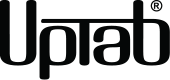

Compartir:
Adaptador para juegos de 120 Hz, DisplayPort a HDMI y 8K
Beneficios de una estación de acoplamiento USB y otros accesorios informáticos imprescindibles